Cómo deshacer cambios en WordPress
Publicado: 2022-03-09Los sitios web de WordPress se han vuelto muy populares para las pequeñas empresas, los diseñadores web novatos y cualquier persona que requiera una presencia en línea. Son fáciles de configurar y usar, y en realidad le proporcionarán muchas funciones. También hay numerosas plantillas que puede usar que le permitirán modificar el sitio web a su gusto. Sin embargo, también es importante aprender a deshacer cambios en WordPress. Esto puede ser útil si ha realizado cambios en su sitio y ha cambiado de opinión. O tal vez, ha cambiado algunas configuraciones y ahora el sitio no funciona correctamente, por lo que desea volver a la versión anterior .
Antes de hacer cualquier cambio
Hay algunos pasos que le recomendamos que siga antes de cambiar algo en su sitio web. A veces, los cambios que realiza pueden tener resultados no deseados y es mejor estar preparado . Sin embargo, es posible que te encuentres en una situación en la que ya hayas estropeado algo y ahora solo quieras saber cómo deshacer los cambios en WordPress. Aunque es comprensible que esté ansioso por arreglar su sitio, aún puede tomarse un momento y hacer algunos preparativos.
Es bueno tener una copia de seguridad de su sitio web . Idealmente, ya ha creado una copia de seguridad de una versión funcional de su sitio. Si todo lo demás sale mal y no puede deshacer los cambios, siempre puede restaurar su sitio a una versión anterior. Incluso si no tiene una copia de seguridad, es posible que desee considerar guardar el estado actual de su sitio web.
Considere varias soluciones de copia de seguridad
Si hay varias personas que acceden a los archivos del sitio web, puede considerar el almacenamiento en la nube para sus copias de seguridad. Si está en apuros, puede usar Google Drive, ya que puede almacenar 15 GB de datos. La mayoría de los sitios web de WordPress rara vez superan los 2 GB, por lo que debería poder acomodar cómodamente su sitio en el almacenamiento proporcionado por Google. Si su sitio web supera estas limitaciones, lo más probable es que se deba a archivos multimedia de gran tamaño. Los videos pueden ser especialmente difíciles de almacenar y le sugerimos alojarlos en otros lugares. Por ejemplo, puede tener un perfil de empresa en YouTube y cargar los videos allí. En lugar de tener el video completo en su sitio de WordPress, simplemente puede insertar el video de YouTube. Nunca puede estar demasiado seguro, por lo que le recomendamos que también haga una versión fuera de línea.
Otro problema que puede impedirle realizar cambios en su sitio podría ser el almacenamiento en caché . Suponiendo que tiene una copia de seguridad funcional, es posible que desee borrar su caché de WordPress antes de continuar. El almacenamiento en caché almacenará la versión actualizada de su sitio. Esto puede ser útil para hacerle saber que está viendo la versión actual.

Aquí se explica cómo deshacer cambios en WordPress para las situaciones más comunes:
El botón de deshacer
Esto representa una buena opción para cuando estás haciendo una edición simple de texto o imagen. Los botones Deshacer y Rehacer realizan funciones muy básicas, pero pueden ser salvavidas literales. Están ubicados en la esquina superior izquierda y le permitirán recuperar cualquier acción que haya realizado al editar el contenido de su sitio.
Revisiones
A menudo nos sorprende la cantidad de personas que no conocen esta función simple en WordPress. Mientras trabajas en WordPress, tu progreso se guarda automáticamente . El botón Revisiones le permitirá volver a un estado guardado anteriormente. Las revisiones se ubicarán en el lado derecho de su pantalla. Aunque WordPress ocasionalmente guardará automáticamente su trabajo, sigue siendo una buena idea guardar sus borradores manualmente. Esto es importante porque a veces la pestaña de revisiones estará vacía, lo que significa que no hay una versión anterior a la que puedas volver. También debe guardar su trabajo antes de realizar cambios importantes para tener una opción alternativa en caso de que algo salga mal. Confiar solo en el guardado automático puede ser complicado, ya que solo puede existir un guardado automático en cualquier momento. Esto significa que solo puede retroceder hasta cierto punto utilizando esta función.

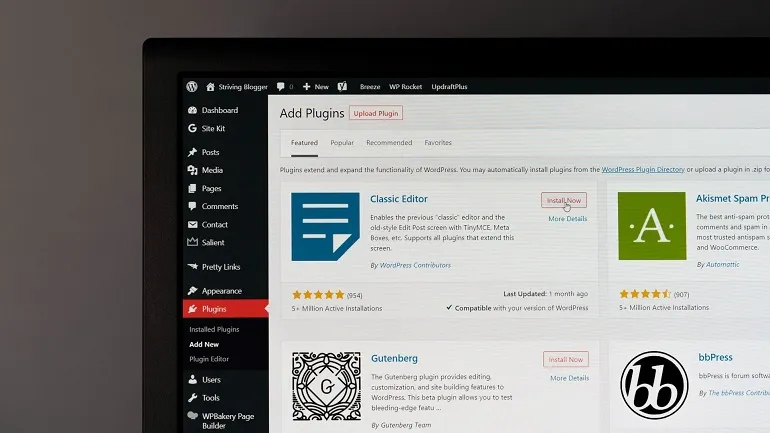
Complementos de copia de seguridad de WordPress
Siempre puede optar por utilizar un complemento de terceros para hacer una copia de seguridad de su sitio de wordpress. Incluso puede recuperar páginas eliminadas con complementos y muchos de ellos tienen funciones adicionales. Tener una copia de seguridad disponible dentro de WordPress puede ahorrarle muchos dolores de cabeza. Lamentablemente, al igual que con otras formas de copia de seguridad, perderá todos los cambios que haya realizado desde que se creó la copia de seguridad.
Verifique las carpetas Papelera y Borradores
Puede sentirse tonto al admitir esto, pero a veces su trabajo no está en la carpeta que pensaba que estaba. Si eliminó accidentalmente su publicación o página, permanecerá en la Papelera durante 30 días . No pospongas la restauración de tus páginas por mucho tiempo, ya que después de ese período, WordPress eliminará la página de forma permanente. Si ha realizado cambios en las páginas existentes y se olvidó de publicar, su trabajo podría estar en la carpeta Borradores.
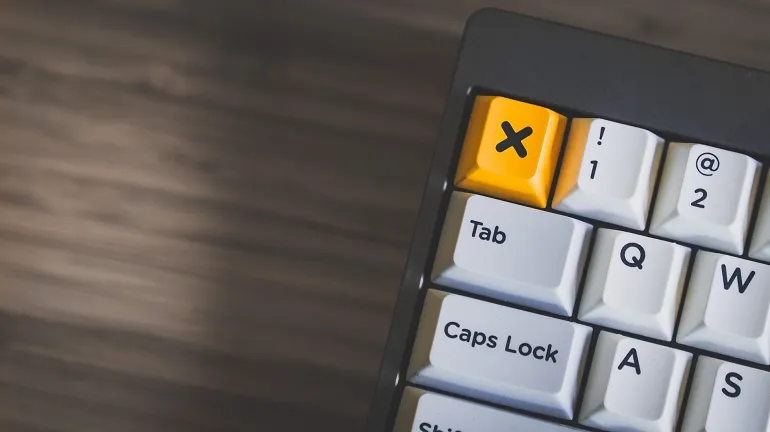
¿Qué pasa si esto no ayuda?
Tal vez se enfrenta a un problema de WordPress que no está cubierto por las soluciones que proporcionamos. Puede ponerse en contacto con los expertos en sitios web de WordPress de WPFullCare y estaremos encantados de ofrecerle asistencia adicional. Podemos ayudar a cuidar el mantenimiento, la seguridad e incluso proporcionarle copias de seguridad externas de su sitio web .
A veces, simplemente volver sobre sus pasos puede ayudarlo a resolver los problemas que enfrentaba. ¿Sabe exactamente lo que hizo para provocar los cambios actuales en su sitio? Puede experimentar con una copia de seguridad y seguir los mismos pasos para ver qué sucede. Ocasionalmente, será más fácil volver a hacer algo desde cero que tratar de deshacer un error.
La línea de fondo
Siempre es una buena idea mantener la calma y agotar todas las opciones disponibles antes de que empiece a entrar en pánico. Aunque hay muchas formas de recuperar tu trabajo, saber cómo deshacer cambios en WordPress no debería volverte perezoso. Piense dos veces antes de cambiar cualquier cosa en su sitio y asegúrese de tener siempre numerosas copias de seguridad de los archivos importantes. Con un poco de preparación y planificación, nunca lo tomarán por sorpresa, sin importar lo que le suceda a su sitio.
